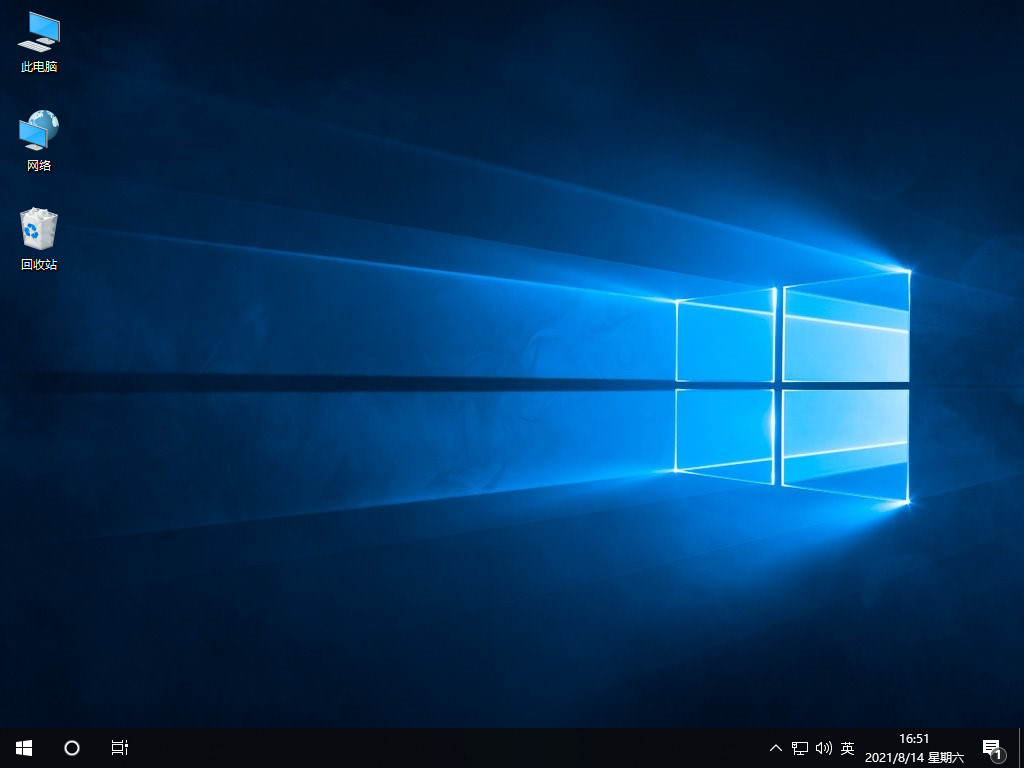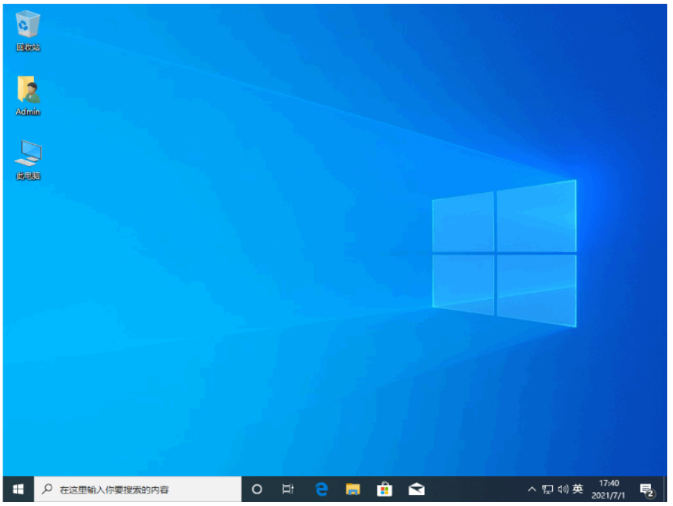怎么重装系统win11,一键重装系统win11步骤教程
win11系统是微软目前最新的操作系统,很多人都想给电脑重装系统win11体验。那么具体要怎么重装系统win11呢?我们可借助一键装机工具实现,下面就演示下简单的一键重装系统win11步骤教程
工具/原料:
系统版本:Windows 11
品牌型号:戴尔外星人M11x
软件版本:小白一键重装系统
WEEX交易所已上线平台币 WEEX Token (WXT)。WXT 作为 WEEX 交易所生态系统的基石,主要用于激励 WEEX 交易平台社区的合作伙伴、贡献者、先驱和活跃成员。
新用户注册 WEEX 账户、参与交易挖矿及平台其他活动,均可免费获得 WXT 空投奖励。
方法/步骤:
1、下载并打开小白一键重装系统软件,注意:此时需要将安全软件退出来,系统报错。
2、选择微软原版系统中的‘windows11 64位 专业版’,‘安装此系统’。
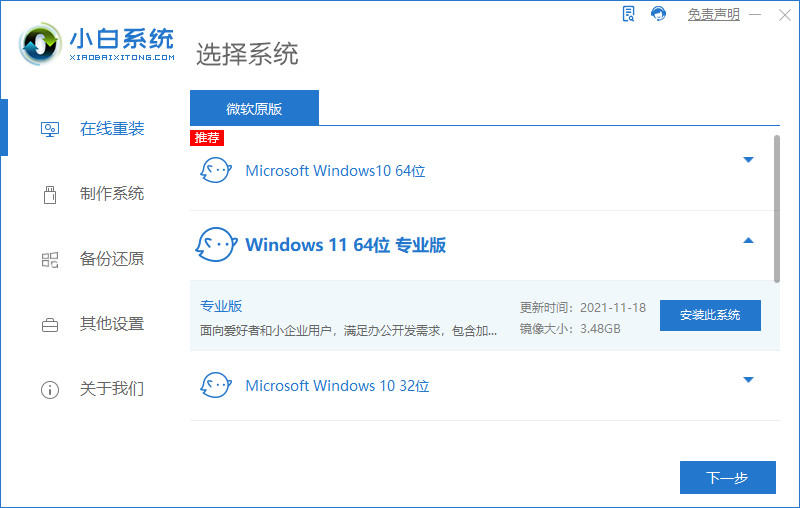
3、选择好软件后,小白软件自动下载重装系统win11原版镜像以及相关驱动,耐心等待完成后,小白软件将进入环境部署状态。

4.部署安装完毕等待系统重启。

5.重启之后来到菜单选择带有pe的选项,回车进入。

6.进入pe后系统会自动开始安装请耐心等待。
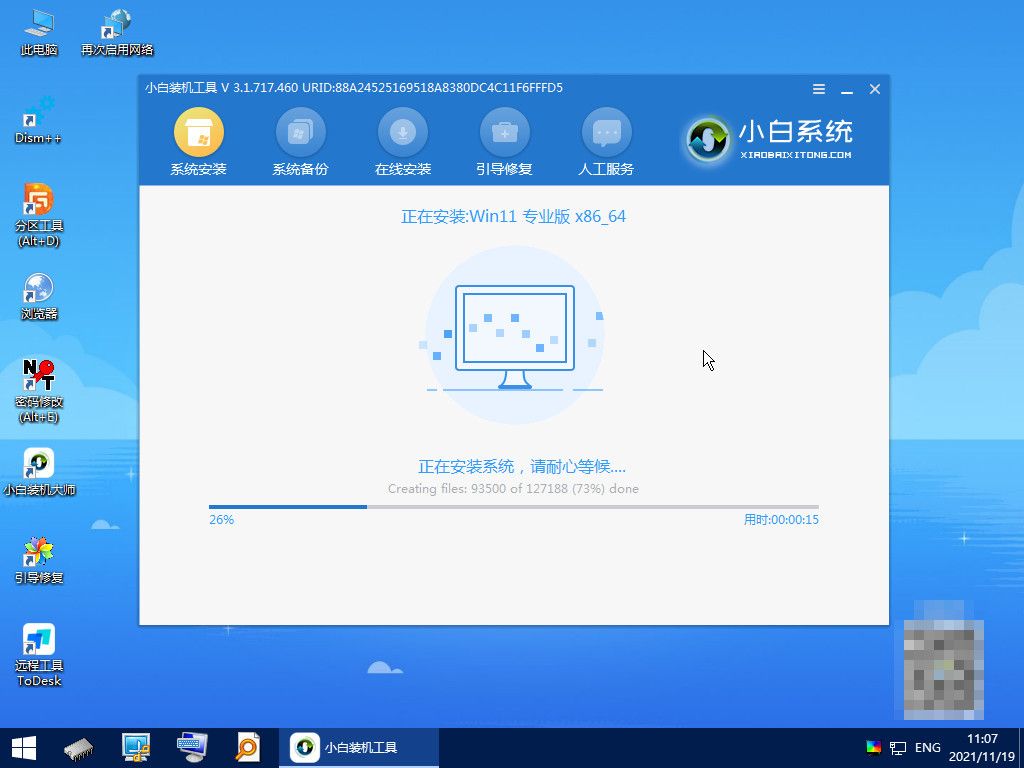
9.系统安装进一步安装完成,等待重启。
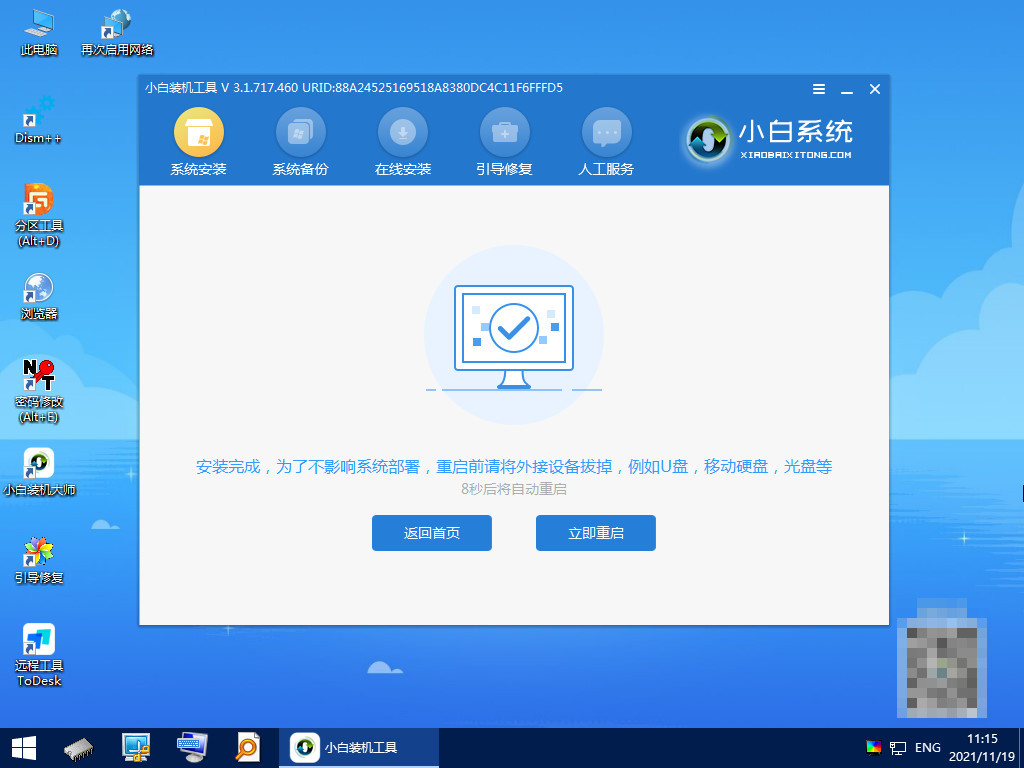
10.数分钟之后进入全新的系统,安装就完成了。

注意事项:
1、安装win11系统的电脑安装时注意引导模式和分区对应,legacy+mbr或uefi+gpt,否则安装后可能引导不了。
2、电脑必须有网络连接,官网安装要在线下载系统安装文件。重装前请务必关掉所有的杀毒软件,win10自带系统恢复出厂功能,可以先尝试通过重置功能进行系统还原。
3、重装之前请大家务必注意备份重要资料。电脑有价,数据无价——重要数据备份之后,电脑随便折腾都没问题。大不了就是重装不成功。系统软件问题多试几次总能解决的,但重要数据一旦误删想恢复回来就没那么容易了。
最客资源网 » 怎么重装系统win11,一键重装系统win11步骤教程